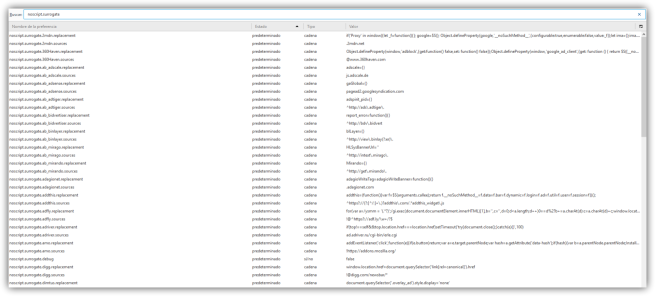NoScript ha sido una de las extensiones más utilizadas en los navegadores para evitar infectarse de malware mientras navegamos. Como su propio nombre indica, esta extensión controlaba todo el contenido que se descargaba junto a una web y bloqueaba automáticamente la ejecución de los diferentes scripts que podía contener una determinada web, evitando así que, por ejemplo, un código Javascript descargara malware en el ordenador.
A nivel interno, NoScript no se limita solo a bloquear los scripts de la web, sino que en algunas ocasiones también es capaz de ejecutar una serie de secuencias cuando se detecta un script determinado. Algunos programadores suelen configurar sus páginas web de manera que, si no carga un determinado script correctamente, el resto de la web no se visualice correctamente, incluso si el script no tiene nada que ver con el funcionamiento habitual de la página.
Por ejemplo, su una web intenta cargar un script de Google Analytics, esta extensión detectará el script, lo bloqueará, pero a cambio ejecutará ella misma un script predefinido similar que permita que la web funcione sin problemas, aunque evitando el envío de datos a Google.
Para poder hacer uso de esta función debemos tener instalada la extensión NoScript en nuestro navegador Firefox.
Con ella instalada, abrimos la página de configuración avanzada del navegador (about:config) y buscamos allí noscript.surrogate.
Aquí podemos ver dos tipos de configuraciones:
- x.sources: La fuente del script que se va a detectar y bloquear.
- x.replacement: El código que se ejecutará cuándo se bloquee el script de la fuente.
Cómo desactivar los sustitutos de NoScript
Aunque esta función es muy útil, práctica y segura, es posible que algunas páginas web no terminen de funcionar correctamente con ella, por lo que los desarrolladores nos permiten desactivarla dejando a la herramienta funcionando solo en modo «bloqueador de script«. Para ello, desde la página de configuración avanzada de Firefox, buscaremos la entrada noscript.surrogate.enabled y cambiaremos su valor a «false».
Reiniciamos el navegador y a partir de ahora la sustitución automática de scripts estará desactivada.
Al igual que hemos visto antes cada una de las configuraciones «sources» y «replacement», es posible añadir nosotros mismos nuestros propios scripts a la extensión, aunque es un proceso que requiere tener ciertos conocimientos de programación. En resumen, deberíamos identificar la fuente del script y crear un script nuevo que se ejecute de forma automáticamente (en el propio fichero de configuración o en un archivo independiente .js) cada vez que se detecte el de la fuente.
¿Utilizas la función de sustitución de scripts de NoScript? ¿Has encontrado alguna página web que no funcione correctamente?
Quizá te interese:
- ConfigFox, la mejor forma de configurar la seguridad y privacidad de Firefox
- Evita que Firefox establezca conexiones automáticas en segundo plano